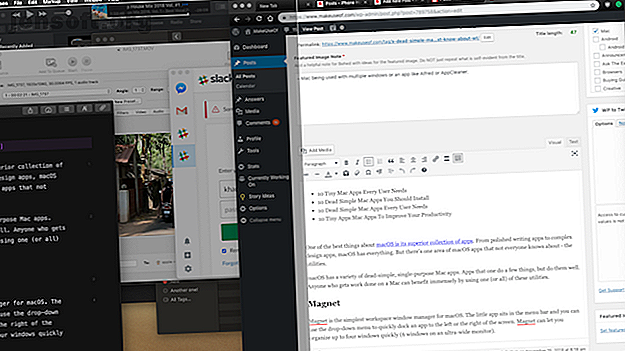
10 dood-eenvoudige Mac-apps die iedereen moet gebruiken
Advertentie
Een van de beste onderdelen van macOS is de superieure verzameling apps. Van gepolijste schrijfapps tot complexe ontwerptools, het platform heeft alles. Maar er is één gebied van macOS-apps dat niet iedereen kent: hulpprogramma's.
macOS heeft een aantal dood-eenvoudige, single-purpose apps. Deze apps doen slechts een of enkele taken, maar kunnen ze goed verwerken. Iedereen die werk op een Mac doet, kan enorm profiteren van deze hulpprogramma's.
1. Magneet

Magnet is de eenvoudigste werkruimte window manager voor macOS 7 van de beste Mac Window Management Tools 7 van de beste Mac Window Management Tools Ziet je Mac-desktop eruit als een stapel van 10 auto's met app-vensters overal? Het is tijd om uw schermvastgoed terug te nemen. Lees verder . De kleine app bevindt zich in de menubalk en biedt een vervolgkeuzemenu om een app snel links of rechts van het scherm te koppelen. Met Magnet kunt u snel vier vensters ordenen (zes vensters op een ultrabrede monitor).
De beste manier om Magnet te gebruiken, is door een venster te slepen en naar de rand van het scherm te duwen (waar u het wilt vastzetten). Wanneer u bijvoorbeeld een app naar het midden van de linkerrand duwt en de cursor loslaat, blijft deze als een magneet aan de linkerrand hangen en neemt exact 50 procent van het scherm in beslag. De app ondersteunt ook sneltoetsen voor het snel splitsen van vensters in kwartalen, zijkanten en helften.
macOS ondersteunt eenvoudig vensterbeheer met de Split View-modus, maar het is beperkt, verwarrend en creëert een geheel nieuw bureaublad voor slechts twee vensters. Aan de andere kant, neemt Magnet over hoe je al desktops gebruikt.
Downloaden : magneet ($ 1)
2. De Unarchiver

macOS heeft een ingebouwde archieftool; zip-bestanden comprimeren en uitpakken kost slechts een klik. Maar The Unarchiver is een beter, meer aanpasbaar archiefhulpprogramma dat een overvloed aan archiefformaten ondersteunt, waaronder RAR, 7z, ZipX, Tar, Gzip en meer.
Met behulp van het voorkeurenpaneel kunt u aanpassen welke indelingen de app standaard moet openen. Met de app kunt u ook een specifieke map instellen voor alle uitgepakte archieven. Zoals de naam al doet vermoeden, werkt The Unarchiver maar in één richting. U kunt de app niet gebruiken om bestanden of mappen te comprimeren. Daarvoor moet je je houden aan de ingebouwde tool van macOS.
De Unarchiver is volledig gratis (terwijl sommige concurrerende apps $ 50 kosten), betrouwbaar en een onmisbaar hulpprogramma voor elke Mac-gebruiker.
Downloaden : The Unarchiver (gratis)
3. Amfetamine

Amfetamine is een eenvoudig menubalkhulpprogramma dat je Mac wakker maakt, wat er ook gebeurt. Meestal gaat een Mac na 15 minuten in slaap. Maar op momenten dat je iets op de achtergrond doet (zoals het downloaden van een enorm bestand of het uitvoeren van een grote back-up) en je wilt voorkomen dat je Mac slaapt. Amfetamine houdt ook uw externe beeldschermen en aangesloten schijven wakker.
Er zijn veel hulpprogramma's met één klik die dit doen. Maar wat Amphetamine onderscheidt, is de functie Triggers . U kunt de app zo instellen dat deze automatisch wordt ingeschakeld wanneer u zich op een specifiek wifi-netwerk bevindt, wanneer u een schijf of extern beeldscherm hebt aangesloten of wanneer uw Mac boven een bepaald batterijniveau is. Kies om het een paar minuten in te stellen of een schema in te schakelen.
Downloaden : Amfetamine (gratis)
4. Itsycal

Itsycal is de kleine menubalk-agenda-app die iedereen nodig heeft. Met één klik op de knop toont Itsycal u de maandelijkse kalender samen met komende afspraken. Mijn favoriete aspect is het aanpasbare menubalkpictogram. U kunt instellen dat de dag van de week, de datum en de maand in één pictogram worden weergegeven.
Downloaden : Itsycal (gratis)
5. Alfred

Alfred is een toetsenbord-launcher voor Mac, in wezen een supercharged-versie van Spotlight. Het is een must-have voor elke Mac-gebruiker, van beginner tot professional. U kunt Alfred gebruiken om apps te openen, naar bestanden te zoeken, op internet te zoeken. Hoe u op internet kunt zoeken als een professional met Alfred voor Mac Hoe op internet kunt zoeken als een professional met Alfred voor Mac Wilt u beter zoeken op uw Mac? Bekijk Alfred en de vele trucs die je kunt gebruiken om zo ongeveer alles te zoeken. Lees meer en meer.
Als het gaat om interactie met bestanden en mappen op je Mac, is Alfred veel sneller dan Spotlight. Typ gewoon een paar letters en je zult meteen vinden wat je zoekt.
De gratis versie van Alfred is genoeg voor beginners. Maar als u een krachtige gebruiker bent, wilt u de Alfred Powerpack aanschaffen. Het geeft u toegang tot een klembordbeheer en tekstuitbreiding, plus de belangrijkste: workflows.
Een enorme community van Alfred-gebruikers heeft honderden workflows gecreëerd om alles te doen, van het vergroten of verkleinen van afbeeldingen tot interactie met Todoist. En natuurlijk kunt u Alfred gebruiken om uw eigen workflows te maken.
Downloaden : Alfred (gratis) | Alfred Powerpack ($ 24)
6. Handrem

HandBrake is het beste videoconversietool voor Mac. De app is open source, gratis te gebruiken en ongelooflijk uitgebreid. Je kunt er bijna elk formaat mee omzetten; het is gemakkelijk om te verdwalen in de zee van opties Handbrake biedt 5 slimme dingen die u kunt doen met HandBrake 5 slimme dingen die u kunt doen met HandBrake HandBrake is een krachtig hulpmiddel, ontworpen om u te helpen het meeste uit uw digitale media te halen. We hebben enkele van de meest ingenieuze toepassingen van HandBrake samengesteld. Bekijken! Lees verder .
Maar het mooie van Handbrake is dat deze potentiële optie-overbelasting vrij eenvoudig te negeren is. Een bestand laden en iets uit het menu Voorinstelling kiezen werkt prima. Met HandBrake kunt u de videocodering ook aanpassen op bestandsgrootte, resolutie en framesnelheid.
Downloaden : HandBrake (gratis)
7. aTekst

aText is een eenvoudig hulpprogramma voor tekstuitbreiding voor Mac Wat is tekstuitbreiding en hoe kan het u tijd besparen? Wat is tekstuitbreiding en hoe kan het u tijd besparen? Als je jezelf een kleine fractie van de tijd die je besteedt aan typen, kunt besparen, kun je elke week uren van je tijd besparen. Dat is precies waar tekstuitbreiding voor is. Lees verder . Als u merkt dat u steeds dezelfde woordgroepen typt, gebruikt u aText om een tekstuitbreidingsfragment te maken. De volgende keer dat u een snelkoppeling typt, wordt deze automatisch uitgebreid naar uw vooraf gedefinieerde zin.
Tekstuitbreidingsfunctionaliteit is ingebouwd in macOS, maar aText gaat veel verder dan de basis. aText werkt met afbeeldingen, GIF's, emoji's en ondersteunt zelfs macro's. Dit betekent dat u de datum of tijd van vandaag dynamisch kunt invoegen door eenvoudig een kort fragment te typen.
Downloaden : aText ($ 5, gratis proefversie beschikbaar)
8. Raket

Als je gewend bent aan de emoji-functie voor automatisch aanvullen in Slack, Telegram en andere apps, mis je deze zeker overal elders. Wat als je gewoon zou kunnen typen : lachen om een lachemoji in te voegen?
Met Rocket kunt u precies dat doen. Het brengt de emoji-snelkoppeling naar elke app op je Mac. Als je van emoji houdt, bekijk dan andere manieren om emoji op Mac te typen.
Downloaden : Rocket (gratis)
9. Franz

Franz helpt u om de overbelasting van moderne werkplekcommunicatie te beheren. Als u op afstand werkt, hebt u waarschijnlijk verschillende websites of apps geopend. Veelvoorkomende boosdoeners zijn Slack, WhatsApp, Google Hangouts, Skype, Trello, Gmail en Zendesk.
Franz brengt al deze webservices in één overzichtelijk venster. Services worden weergegeven als tabbladen in het linkerdeelvenster en u kunt snel schakelen tussen hen met behulp van sneltoetsen. Met de app kunt u aangepaste pictogrammen instellen voor elke service en audio en meldingen voor elke service aanpassen.
Downloaden : Franz (gratis)
10. AppCleaner

Er is geen uninstaller op macOS. U verwijdert een app door deze naar de prullenmand te slepen. Maar niet alle apps worden op deze manier verwijderd. En dit houdt geen rekening met app-gerelateerde bestanden die zich in de map Bibliotheek bevinden.
Wanneer u klaar bent met het proberen van een nieuwe app en het tijd is om afscheid te nemen, gebruikt u AppCleaner. Het vindt alle bestanden die verband houden met de app uit obscure hoeken van macOS (mappen die u nooit mag aanraken) en verwijdert ze veilig voor u.
Downloaden : AppCleaner (gratis)
Probeer ook enkele Open Source Mac-apps
Deze apps zijn geweldig, maar je hoeft er niet mee te stoppen. Omdat macOS op Unix is gebaseerd, heeft het een rijke geschiedenis van open source-apps. Die gemeenschap is nog steeds actief en bloeit.
U vindt gratis alternatieven voor populaire afbeeldingseditors, PDF-lezers, wachtwoordbeheerders en meer in onze lijst met open source Mac-apps 15 Gratis Open-Source Mac-apps die u moet installeren 15 Gratis Open-Source Mac-apps die u moet installeren Willen gebruiken wat open source software op je Mac? Deze macOS-apps zijn open-source, geweldig en het beste van alles ... gratis! Lees verder .
Ontdek meer over: Mac-apps, Mac-menubalk, Mac-tips.

